CÀI ĐẶT VÀ CẤU HÌNH DỊCH VỤ ACTIVE DIRECTORY TRÊN WINDOWS SERVER 2022 – ADDITIONAL DOMAIN CONTROLLER
Trong bài viết này, tôi sẽ hướng dẫn cho các bạn cách thức cài đặt và cấu hình dịch vụ Active Directory Domain Service trên máy chủ thứ nhì, đó là máy ADC mà ta hay gọi là máy Additional Domain Controller. Máy ADC này thì chức năng và hoạt động gần như hoàn toàn giống máy Primary Domain Controller (PDC) do giữa chúng có cơ chế đồng bộ CSDL của Domain với nhau. Tuy nhiên giữa chúng vẫn có một số điểm khác biệt đó là các vai trò (Roles) trong Forest hay Domain mà chúng thuộc vào, nhưng việc xem và quản lý các vài trò này như thế nào, hoạch định ra làm sao thì tôi sẽ đề cập ở một phần khác trong loạt bài về Toàn tập về quản trị Windows Server 2022.
Tôi vẫn sẽ trình bày loạt bài về “Cài đặt và cấu hình dịch vụ Active Directory Domain Service (ADDS)” bám sát theo mô hình hoạt động mô phỏng được hoạch định cụ thể dưới đây để mọi người để thể theo dõi một cách thuận tiện nhất.
Chúng ta có một mô hình hoạch định chiến lược hệ thống Domain như sau:
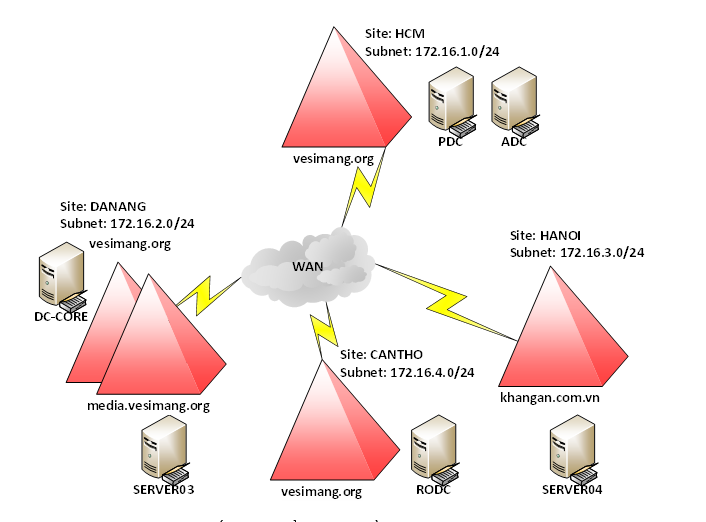
Hình: Kiến trúc triển khai hạ tầng Active Directory
Danh sách phân bổ các máy chủ như sau:
| STT | Máy chủ | Vai trò | Domain | Thông số IP | Site |
| 1 | PDC | Primary Domain Controller | vesimang.org | IP Address: 172.16.1.100/24 Default Gateway: 172.16.1.1 Preferred DNS: 172.16.1.100 Alternate DNS:172.16.1.101 | HCM |
| 2 | ADC | Additional Domain Controller | vesimang.org | IP Address: 172.16.1.101/24 Default Gateway: 172.16.1.1 Preferred DNS: 172.16.1.101 Alternate DNS:172.16.1.100 | HCM |
| 3 | DC-CORE | Additional Domain Controller (Core) | vesimang.org | IP Address: 172.16.2.100/24 Default Gateway: 172.16.1.1 Preferred DNS: 172.16.2.100 Alternate DNS:172.16.1.100 | DANANG |
| 4 | SERVER3 | Primary Domain Controller | media.vesimang.org | IP Address: 172.16.2.100/24 Default Gateway: 172.16.2.1 Preferred DNS: 172.16.2.100 Alternate DNS:172.16.1.100 | DANANG |
| 5 | SERVER4 | Primary Domain Controller | khangan.com.vn | IP Address: 172.16.3.2/24 Default Gateway: 172.16.3.1 Preferred DNS: 172.16.3.2 Alternate DNS:172.16.1.100 | HANOI |
| 6 | RODC | Read-Only Domain Controller | vesimang.org | IP Address: 172.16.4.2/24 Default Gateway: 172.16.4.1 Preferred DNS: 172.16.4.2 Alternate DNS:172.16.1.100 | CANTHO |
Tiếp theo đây chúng ta sẽ tiến hành cài đặt và nâng cấp máy Windows Server 2022 thứ 2 này lên làm máy Additional Domain Controller để cùng với máy Primary Domain Controller cùng quản lý tên miền vesimang.org này, mục đích là mỗi máy sẽ giữ một bản sao CSDL của miền vesimang.org để phòng trường hợp một trong 2 máy bị sự cố về mặt luận lý hay vật lý cũng như là chia tải khi có quá nhiều thiết bị cần xác thực đăng nhập hệ thống miền trong một thời điểm nhất định.
Sẽ có 3 bước chính để chuyển máy Windows Server 2002 này từ một máy Server Stand-alone thành một máy Additional Domain Controller.
Bước 1: Kiểm tra thông số TCP/IP
Bước 2: Tiến hành gia nhập vào làm thành viên của Domain vesimang.org
Bước 3: Cài đặt dịch vụ Active Directory Domain Service (ADDS)
Bước 4: Nâng cấp lên làm Additional Domain Controller đồng quản lý miền vesimang.org
Giờ chúng ta bắt đầu đi vào bước 1 là Kiểm tra thông số TCP/IP. Mình thiết lập thông số IP của máy này là 172.16.1.101/24. Ở mục Preferred DNS Server mình sẽ nhập vào chính địa chỉ IP của máy chủ Primary Domain Controller.
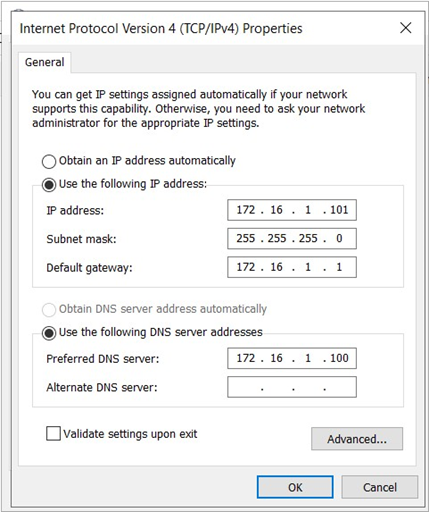
Bước 2: Tiến hành gia nhập vào làm thành viên của Domain vesimang.org
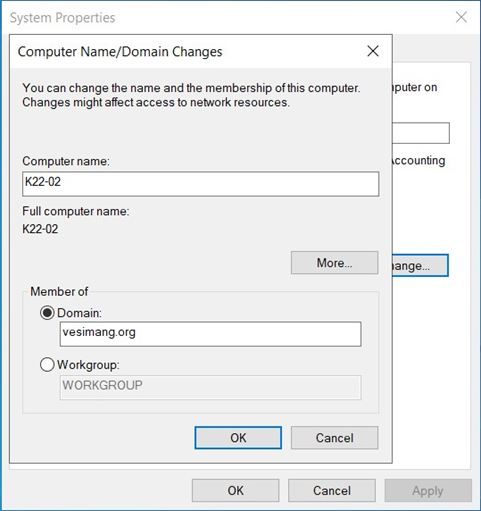
Xác thực việc gia nhập miền với tài khoản quản trị trên miền vesimang.org
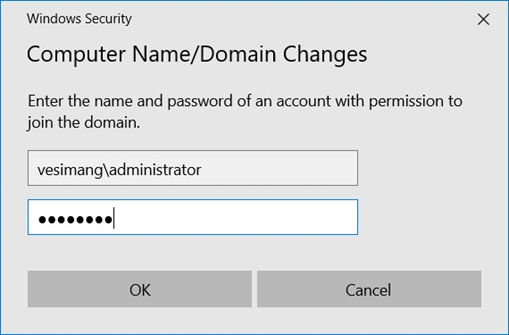
Quá trình xin gia nhập Domain thành công, tiến hành khởi động lại hệ thống.
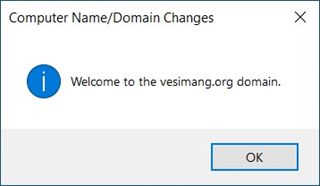
Đăng nhập máy ADC bằng tài khoản quản trị của Domain

Bước 3: Cài đặt dịch vụ Active Directory Domain Service (ADDS)
Ta vào công cụ Server Manager chọn Add roles and features
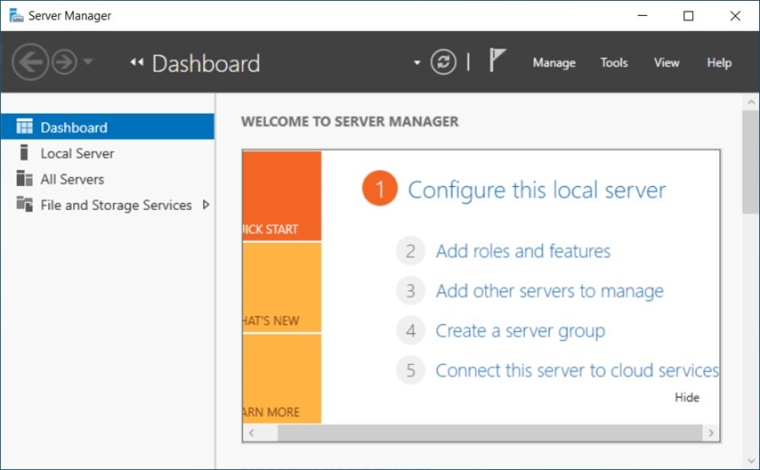
Trong hộp thoại Add Roles and Features Wizard chọn Next
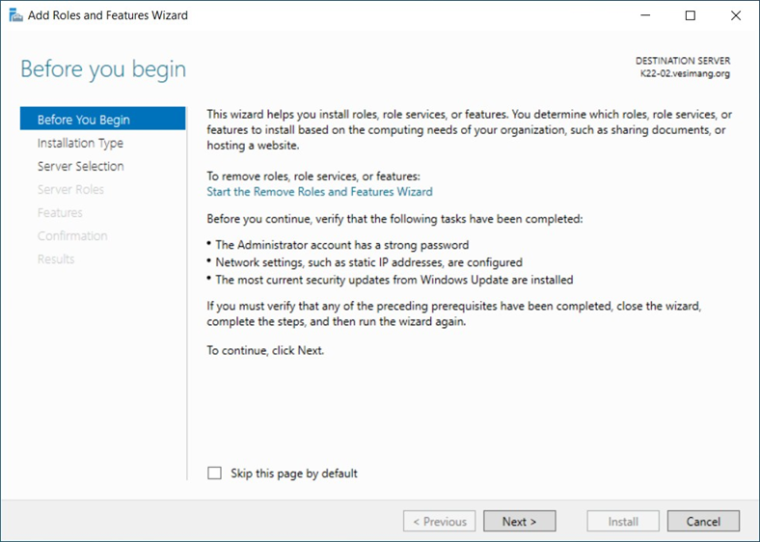
Trong hộp thoại Select installation type ta chọn Role-based or feature…, chọn Next để tiếp tục
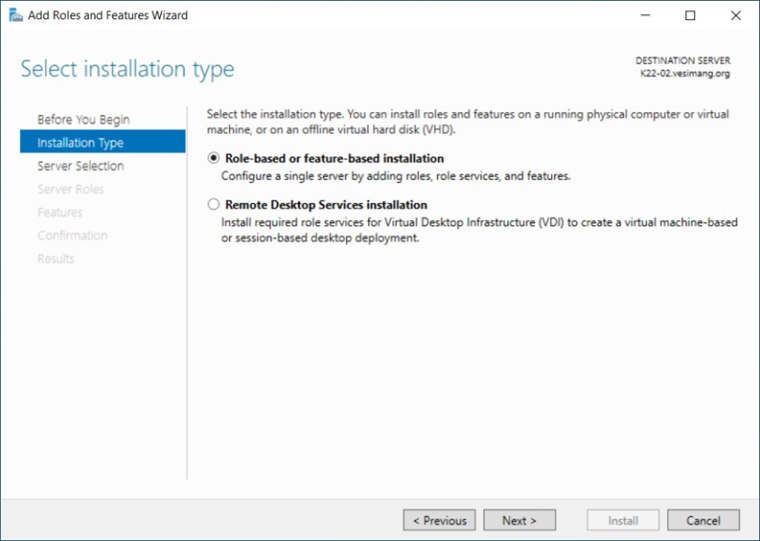
Ta chọn tên máy chủ cần tiến hành cài đặt, chọn Next

Trong hộp thoại Add Roles and Features Wizard, chọn Add Features
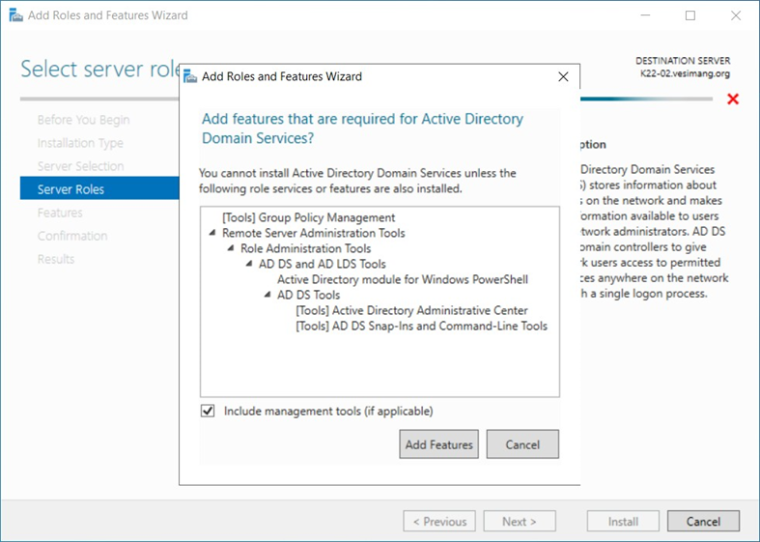
Chọn Next để tiếp tục
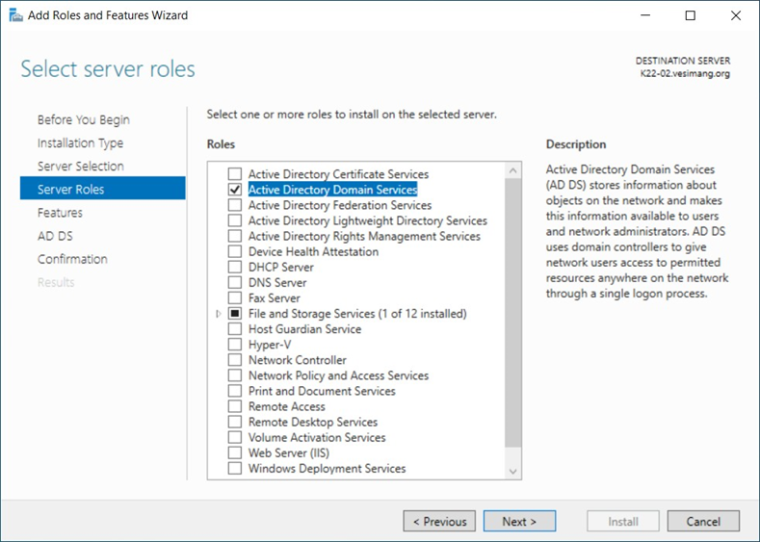
Chọn Next
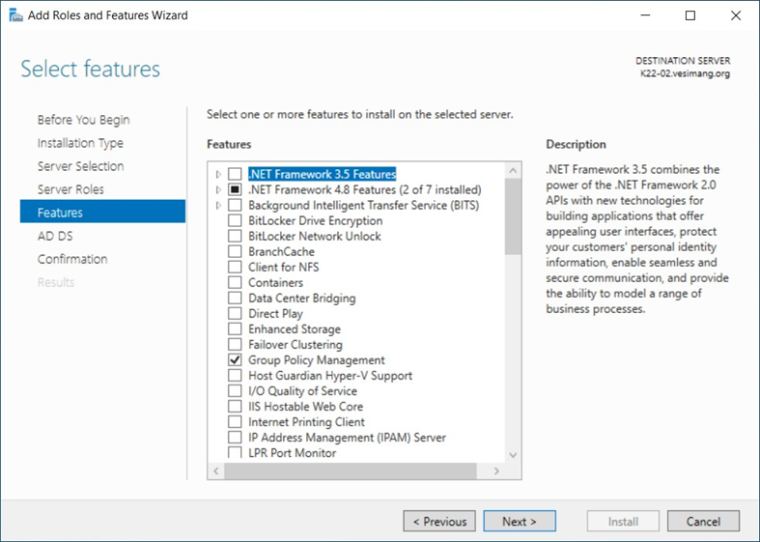
Chọn Next
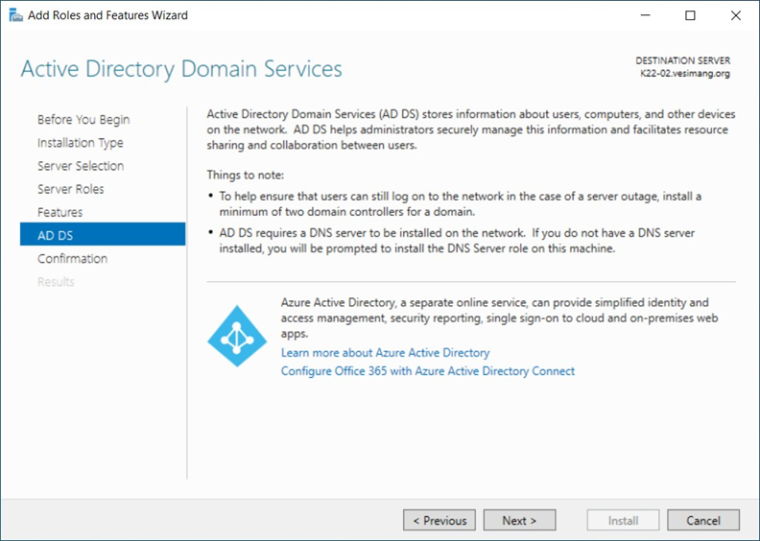
Chọn Install để tiến hành cài đặt dịch vụ ADDS
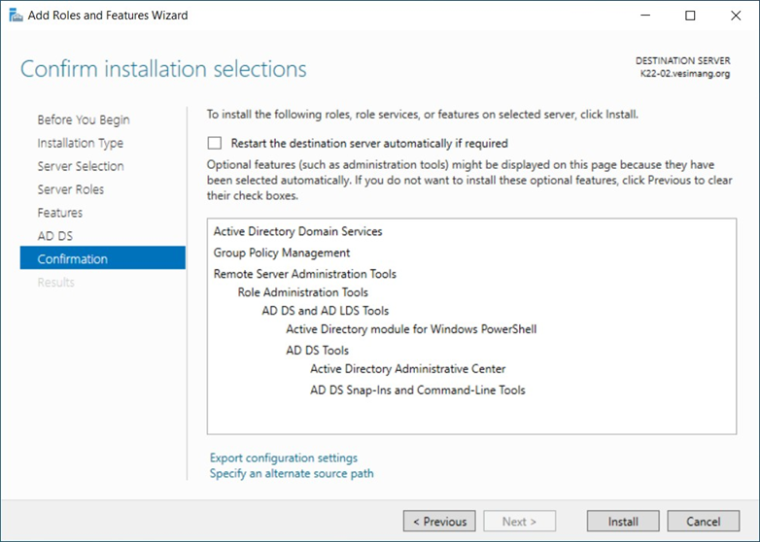
Chọn Close để hoàn tất quá trình cài đặt dịch vụ ADDS
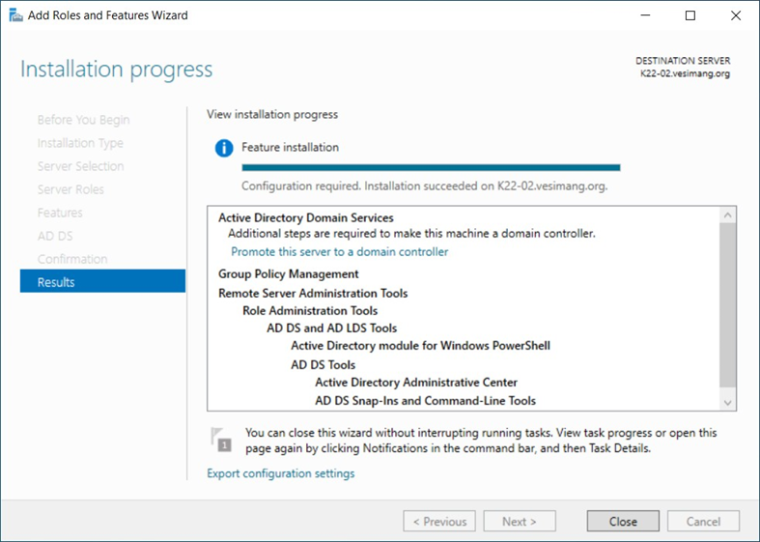
Bước 4: Nâng cấp lên làm Additional Domain Controller quản lý miền vesimang.org
Trong cửa sổ Server Manager, chọn Promote this server to a domain controller
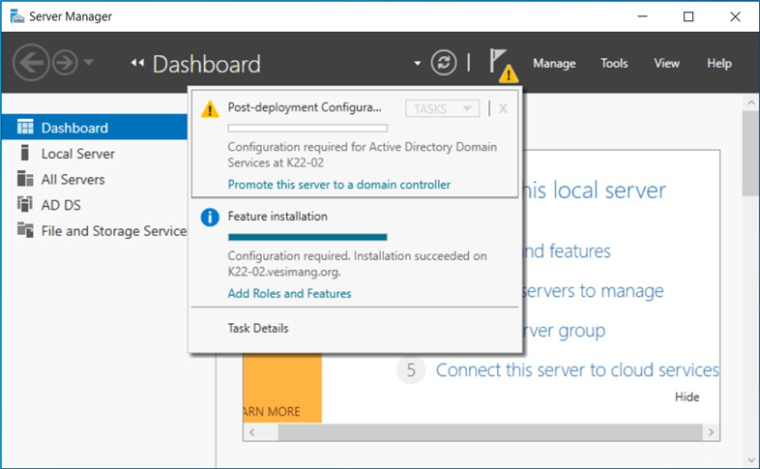
Chọn Add a domain controller to an existing domain, chọn Next
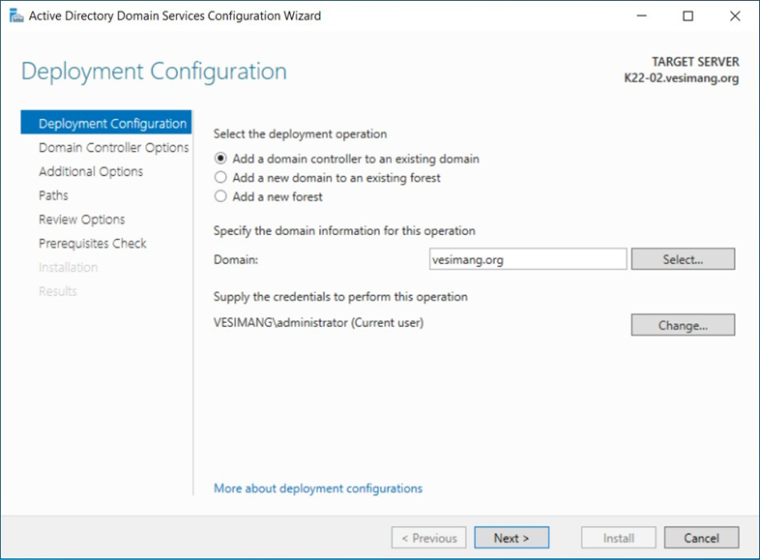
Trong hộp thoại Domain Controller Options, lưu ý check vào mục Domain Name System (DNS) server và Global Catalog (GC). Đặt mật khẩu khôi phục dữ liệu của Domain trong mục Directory Services Restore Mode (DSRM)

Chọn Next
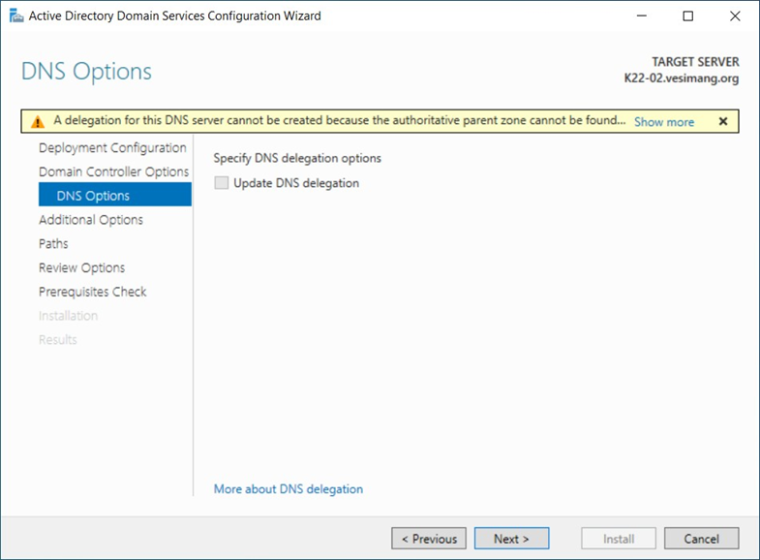
Chọn máy chủ Domain Controller để đồng bộ CDSL Domain
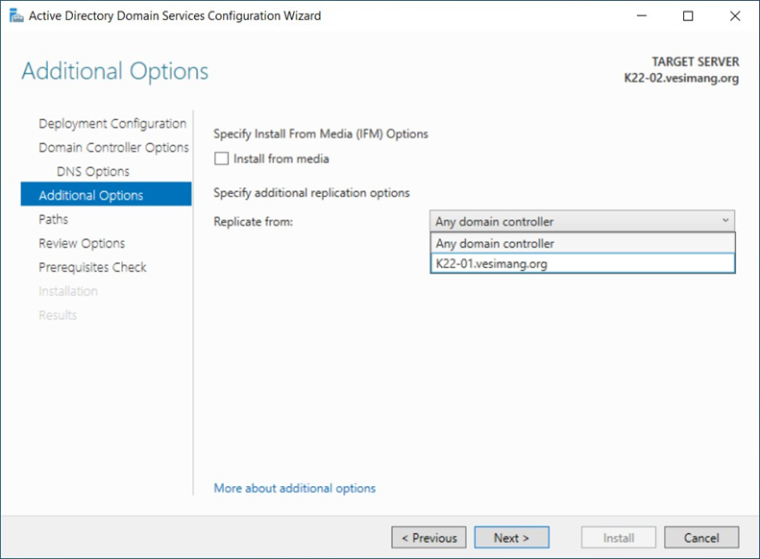
Hộp thoại Paths cho biết đường dẫn chứa thông tin lưu trữ dữ liệu của Domain như Database, Logs, các chính sách,…
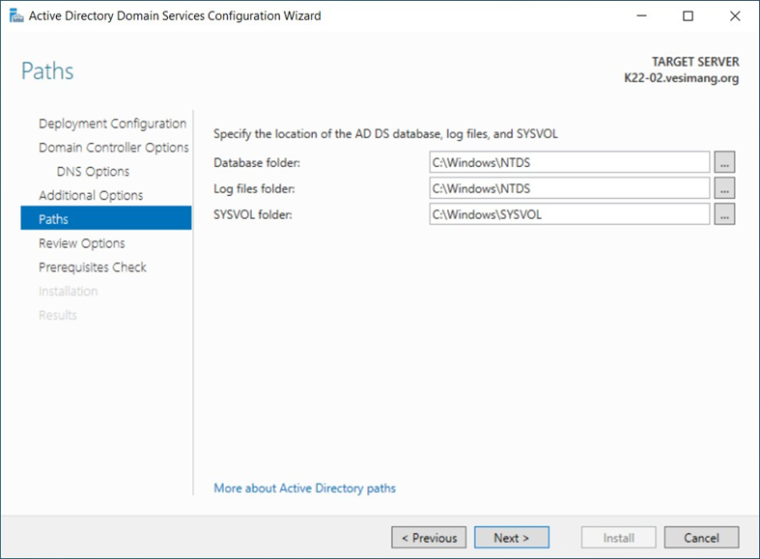
Chọn Next
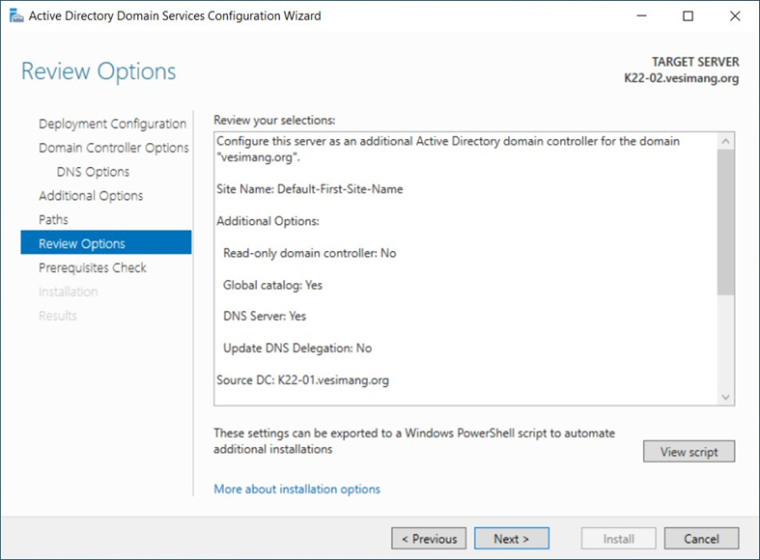
Chọn Install để tiến hành nâng cấp hệ thống lên làm Domain Controller
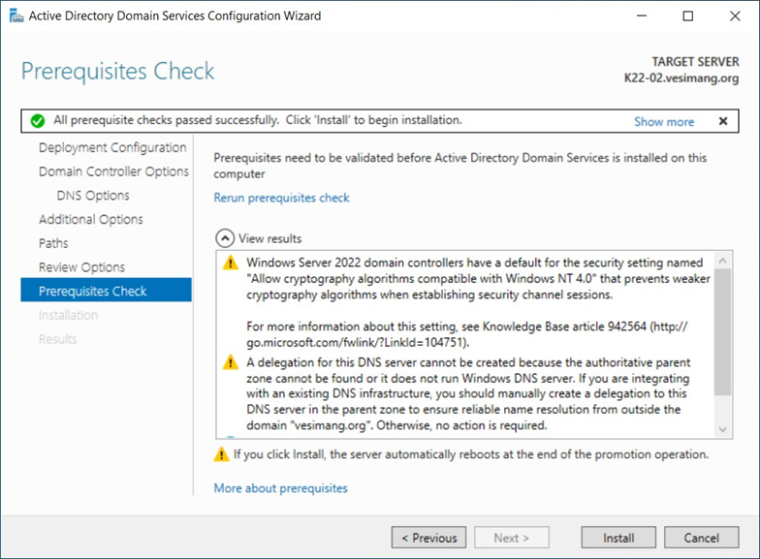
Kết thúc quá trình nâng cấp, hệ thống sẽ tự khởi động
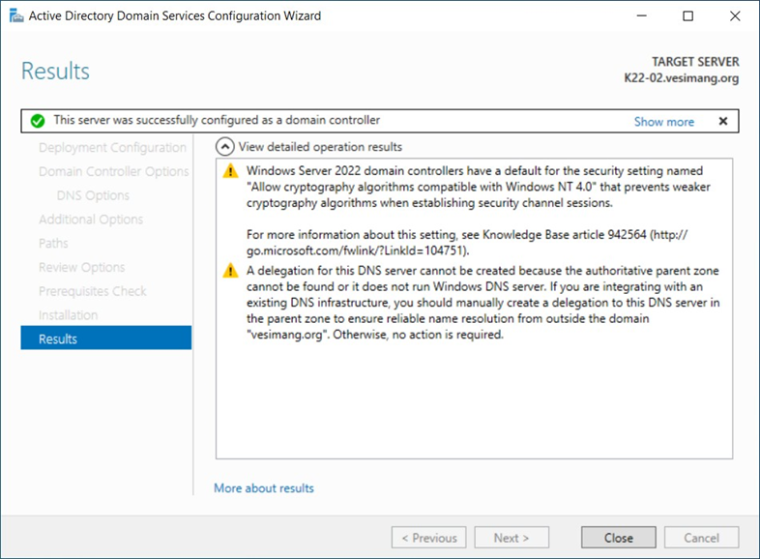
Như vậy chúng ta vừa hoàn tất triển khai máy Additional Domain Controller để cùng với máy Primary Domain Controller quản trị tên miền vesimang.org. Mọi người lưu ý sau khi khởi động lại máy, chúng ta kiểm tra lại thông số DNS trong TCP/IP cũng như tạo mục Reverse Lookup Zone giống bài Cài đặt và cấu hình Primary Domain Controller.



